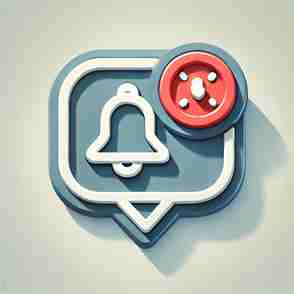설치부터 환경 설정까지 SPSS 활용 첫걸음
SPSS(Statistical Package for the Social Sciences)는 사회과학 분야에서 널리 사용되는 통계 소프트웨어입니다. 본 글에서는 SPSS의 설치 방법과 초기 환경 설정 과정을 단계별로 설명하여 초보자들이 쉽게 따라할 수 있도록 안내할 것입니다.
SPSS 설치하기
1. SPSS 다운로드
SPSS를 설치하기 위해서는 먼저 소프트웨어를 다운로드해야 합니다. 다음의 단계를 따라주세요.
- IBM의 공식 웹사이트에 방문합니다.
- SPSS 관련 섹션으로 이동하여, 적절한 버전을 선택합니다.
- 무료 트라이얼 또는 구매 옵션을 선택하여 다운로드 링크를 클릭합니다.
2. 설치 파일 실행
다운로드가 완료되면, 설치 파일을 실행합니다. OS에 따라 다를 수 있지만 일반적으로 다음과 같은 절차를 따릅니다.
- 설치 마법사가 시작됩니다.
- 사용자 라이센스 계약을 동의합니다.
- 설치 경로를 선택하고, 설치를 진행합니다.
3. 설치 완료 및 첫 실행
설치가 완료되면, SPSS를 실행합니다. 초기 실행시 라이센스 인증을 요구할 수 있습니다. 필요한 정보를 입력하여 인증을 완료합니다.
SPSS 초기 환경 설정
1. 사용자 인터페이스 이해하기
SPSS를 처음 실행하면 다양한 메뉴와 도구들을 만나게 됩니다. 주요 구성 요소는 다음과 같습니다.
- 데이터 뷰(Data View): 데이터 입력 및 수정이 가능한 화면입니다.
- 변수 뷰(Variable View): 입력한 데이터의 변수 속성을 설정하는 화면입니다.
- 메뉴 바(Menu Bar): 다양한 기능에 접근할 수 있는 메뉴입니다.
2. 데이터 파일 생성하기
SPSS에서 데이터 분석을 시작하기 전에 데이터 파일을 만들어야 합니다. 다음은 데이터 파일을 만드는 방법입니다.
- 파일 메뉴에서 '새로 만들기'를 클릭합니다.
- 데이터 파일을 선택합니다.
- 변수 이름을 설정하고, 변수의 속성을 선택합니다.
3. 변수 정의하기
변수를 정의하는 과정은 데이터 분석의 기초가 됩니다. 변수 정의 과정은 아래와 같습니다.
- 변수 뷰로 전환합니다.
- 각 변수의 이름, 유형, 레이블, 값, 결측치 등을 설정합니다.
4. 데이터 입력하기
변수를 정의한 후, 실제 데이터를 입력할 수 있습니다. 데이터 입력은 데이터 뷰에서 수행됩니다.
- 각 셀에 데이터를 입력합니다.
- 입력 완료 후 저장하여 데이터 파일을 유지합니다.
기본 분석 기능 사용하기
1. 기술 통계(Descriptive Statistics)
SPSS에서 기본적인 데이터 분석의 첫걸음은 기술 통계를 활용하는 것입니다. 기술 통계는 데이터의 주요 특징을 요약하는 데 사용됩니다.
- 분석 메뉴에서 '기술 통계'를 선택합니다.
- '기술 통계' 옵션을 클릭하여 필요한 변수를 선택합니다.
- 결과를 검토하고 저장할 수 있습니다.
2. 그래프 생성하기
데이터를 시각화하는 것은 결과를 이해하는 데 중요한 역할을 합니다. SPSS에서 그래프를 생성하는 방법은 다음과 같습니다.
- 그래프 메뉴를 선택합니다.
- 원하는 그래프 유형을 선택합니다.
- 변수를 선택하고 그래프 생성 옵션을 설정합니다.
결론
이제 SPSS의 기본 설치 및 환경 설정 과정을 마쳤습니다. SPSS는 데이터 분석을 위한 강력한 도구이며, 기초적인 사용법을 이해하면 여러 분석 기법을 시도할 수 있습니다. 본 글에서는 SPSS의 설치와 초기 설정 과정을 설명했으며, 이후 다양한 분석 기법에 대한 배움을 통해 더 깊이 있는 통계 분석을 수행할 수 있게 될 것입니다.